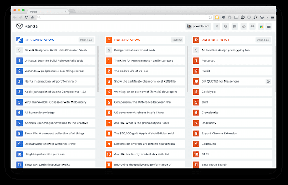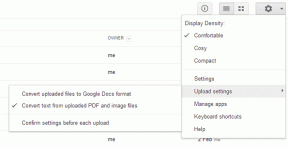Snapchatの「送信に失敗しました」エラーを修正する9つの簡単な方法
その他 / / August 04, 2023
友達にスナップを送信したり、スナップ ストーリーに返信したり、通常のテキスト メッセージを送信したりできます。 Snapchat を使用すると、すべてが可能になります。 しかし、メッセージを送信してもエラーが発生した場合はどうなるでしょうか? Snapchat の「送信に失敗しました」エラーを修正する方法については、こちらをお読みください。

Snapchatの「送信に失敗しました」エラーメッセージを修正する方法はたくさんあります。 ただし、開始する前に、Snapchat アプリが期待どおりに動作しているかどうかを確認することをお勧めします。 これが除外されたら、問題の修正を開始できます。 その方法を知るために読み続けてください。
1. Snapchatがダウンしていないか確認する
Snapchat で「送信に失敗しました」エラーが表示される主な理由の 1 つは、Snapchat がダウンしている可能性があります。 これに該当するかどうかを確認するには、次のサイトにアクセスしてください。 Downdetector の Snapchat のサーバー ページ 新たな停止が報告されているかどうかを確認します。 「はい」の場合は、Snapchat を再度使用する前にしばらく待ってください。 ただし、そうでない場合は、以下の修正に進んでください。
2. インターネット接続を確認してください
他のソーシャル メディア アプリと同様に、Snapchat も適切に機能するには強力なインターネット接続が必要です。 したがって、YouTube などの他のアプリでバッファリングの問題に最近気づいた場合は、何らかの措置を講じるべき時期が来たと考えられます。

これが問題かどうかを確認するには、 インターネット速度を確認してください. 結果が下位の場合は、 5Gをオンにする または、利用できない場合は、安定した Wi-Fi ネットワークに接続します。 次に、これを実行することでSnapchatの問題が解決したかどうかを確認してください。
3. Snapchatを強制的に停止して再起動する
特定のアプリの不具合は、アプリ内のバグや問題によって一時的に引き起こされる可能性があります。 これを修正するには、アプリを閉じて、バックグラウンドでの実行を停止します。 次に、Snapchat アプリのアイコンをもう一度タップして、デバイス上で再起動します。 その方法は次のとおりです。
Androidの場合
ステップ1: [最近] をタップするか、画面の下から上にスワイプしてバックグラウンド アプリを開きます。
ステップ2: Snapchat が表示されたら、長押しして上にスワイプしてアプリを画面から消去します。

次に、Snapchat アプリのアイコンをもう一度タップして、アプリを再度開きます。 ここで、問題が解決したかどうかを確認してください。
iPhoneの場合
ステップ1: デバイスに応じて、ホームボタンを 2 回押すか、画面の下から上にスワイプします。
ステップ2: Snapchat アプリを上にスワイプして、画面から消去します。
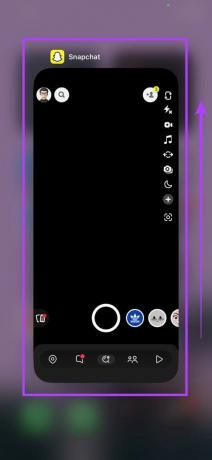
次に、Snapchat アプリのアイコンをタップしてアプリを再起動します。 完了したら、スナップを数枚送信します。 スナップの送信に失敗した場合は、次の修正に進みます。
4. ユーザーとまだ友達かどうかを確認する
Snapchat が失敗したというエラーが繰り返し発生する場合は、そのユーザーとまだ友達であるかどうかを確認してください。 Snapchat のプライバシー管理により、あなたが他のユーザーの友達でなくなった場合、または他のユーザーがあなたをブロックした場合、他のユーザーのアカウントへのアクセスが制限される場合があります。 で、もし あなたは確かにSnapchatでブロックされました, この問題を解決するには、友達にブロックを解除してもらう必要があります。
ただし、そうでない場合は、次のトラブルシューティング方法に進んでください。
5. デバイスのストレージを確認する
現在デバイスに十分なストレージ容量が不足している場合、Snapchat が期待どおりに動作しない可能性があります。 これは、Snapchat でメッセージを送信したり、スナップに返信したりできない理由の 1 つである可能性もあります。 これに該当するかどうかを確認するには、以下の手順に従ってください。
Androidの場合
ステップ1: 設定を開き、「バッテリーとデバイスのケア」をタップします。
ステップ2: ここで、「ストレージ」をタップします。

ステップ 3: 次に、現在利用可能なストレージ容量を確認します。

不足している場合は、検討してください Android デバイスのスペースを解放する Snapchat アプリを再度使用する前に。
iPhoneの場合
ステップ1: 「設定」を開き、「一般」をタップします。
ステップ2: 下にスクロールして「iPhone ストレージ」をタップします。

ステップ 3: 利用可能なストレージ容量を確認してください。

利用可能なストレージ容量が不足している場合は、 iPhone の空き容量を増やす. 次に、Snapchat を再度開き、メッセージを送信できるかどうかを確認します。
6. Snapchatアプリのキャッシュをクリアする
キャッシュはアプリの読み込みを高速化するのに役立ち、ほとんどの場合、有益であると考えられています。 ただし、時間が経つにつれて、この収集されたキャッシュのサイズが増加し、通常のアプリの機能に干渉する可能性があります。
これが起こらないようにするために、Snapchat などのアプリのキャッシュを定期的にクリアすることを常にお勧めします。 以下の手順に従ってください。
ステップ1: Snapchat を開き、右上のプロフィールをタップし、歯車アイコンをタップします。

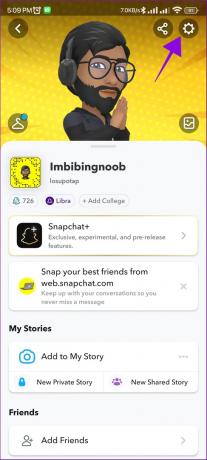
ステップ2: [アカウント アクション] まで下にスクロールし、[Android でキャッシュをクリア] を選択します。
ノート: iPhone では、[プライバシー コントロール] の [データのクリア] に移動し、[キャッシュのクリア] を選択します。
ステップ 3: [続行] を選択して確認します。
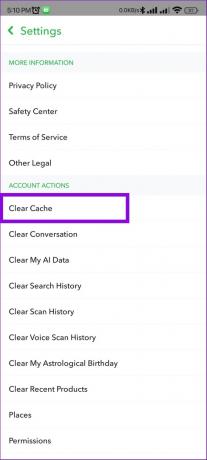
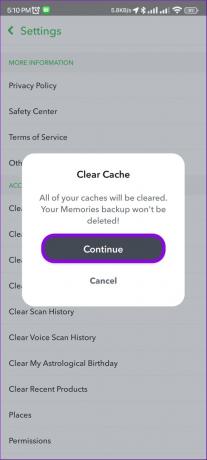
これにより、iOS デバイスだけでなく Android 上の Snapchat のキャッシュもクリアされるはずです。 詳細については、次の説明をご覧ください。 Snapchatのキャッシュをクリアする.
7. アプリのアップデートを確認する
アップデートは、アプリがデバイス上のすべてのソフトウェア変更に確実に対応するために重要です。 さらに、Snapchat メッセージの送信エラーなどの問題の原因となる可能性のある不具合やバグの修正も提供します。 それで、 Snapchat アプリにアップデートが必要かどうかを確認する存在する場合は、それに応じて更新プログラムをインストールします。
Android で Snapchat を更新する
iPhoneからSnapchatを更新する
8. スナップチャットを再インストールする
アプリをアンインストールすると、すべてのアプリのデータと設定が削除されます。 これは、アプリ、設定関連、さらにはログイン関連の問題により、特定の Snapchat 機能が使用できない可能性がある場合に役立ちます。
削除したら、アプリの新しいコピーを再インストールし、再度ログインします。 その方法は次のとおりです。
Androidの場合
ステップ1: Android デバイスで [設定] を開きます。
ステップ2: 次に、「アプリ」をタップします。
ステップ 3: ここで、「スナップチャット」をタップします。

ステップ 4: 「アンインストール」をタップします。
ステップ5: 確認するには、「OK」をタップします。

ステップ6: 次に、Google Play ストアに移動し、Snapchat アプリを再インストールします。
Snapchat Android アプリをダウンロード
iPhoneの場合
ステップ1: Snapchat アプリを長押しします。
ステップ2: ここで、「アプリを削除」をタップします。
ステップ 3: 「アプリを削除」をタップします。 プロンプトが表示されたら、「削除」をタップして確認します。

ステップ 4: 次に、App Store に移動して、Snapchat を再インストールします。
Snapchat iOS アプリをダウンロード
アプリの再インストールが完了したら、Snapchat アカウントに再度ログインし、メッセージを送信できるかどうかを確認します。 それでもできない場合は、次の方法に進みます。
こちらもお読みください:保存したSnapchatアカウントを削除する方法
「Snapchat ストーリーの返信を送信できませんでした」などのエラーがまだ表示される場合は、Snapchat のサポート チームにお問い合わせください。 ここで、問題を説明し、エラーに関するその他の詳細を提供できます。
Snapchat があなたのケースを確認したら、解決策を返信します。 その方法は次のとおりです。
ステップ1: Snapchat を開き、プロフィール アイコンをタップします。
ステップ2: ここで、歯車アイコンをタップします。

ステップ 3: 次に、「サポート」セクションに移動し、「ヘルプが必要」をタップします。
ステップ 4: 「お問い合わせ」をタップします。

あとは、Snapchat のサポート担当者から連絡があり、この問題が解決されるまで待ちます。
はい、アクセスできるようになりました ウェブブラウザ上のスナップチャット そしてそれを使ってメッセージを送信します。
特定の地域では、一般にデータ共有に関して異なるルールが適用される場合があります。 これにより、Snapchat の使用中に VPN 経由でそのような国に接続すると問題が発生する可能性があります。 その場合は、VPN アプリを開き、「切断」をタップします。 IP に接続したら、Snapchat を再起動し、エラーが解決したかどうかを確認します。
Snapchat でスナップを送信する
この記事が、Android および iPhone での Snapchat の「送信に失敗しました」エラーの解決に役立つことを願っています。 さらに、次のことを試みている場合は、 SnapchatのMy AI機能を使用する 見つからない場合は、その方法についての説明を確認してください Snapchat My AIが表示されない問題を修正.